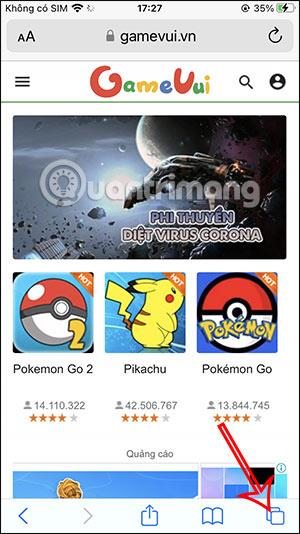В iOS 16 у браузері Safari є функція закріплення вкладок, яка допомагає користувачам швидко отримувати доступ під час перегляду веб-сторінок, якщо ми відкриваємо багато вкладок у браузері. Ця функція закріплення вкладки закріпить вкладку прямо у верхній частині інтерфейсу багатозадачності браузера Safari. І щойно ви отримаєте доступ до інтерфейсу керування вкладками Safari, ви одразу побачите цю закріплену вкладку. Наведена нижче стаття допоможе вам закріпити вкладки Safari.
Інструкції щодо закріплення вкладок у Safari
Короткий посібник
Відкрийте вкладки в браузері Safari > Натисніть і утримуйте вкладку, яку потрібно закріпити > Виберіть, щоб закріпити вкладку в Safari > Натисніть і утримуйте вкладку запису > Відкріпіть вкладку.
Відеоурок із закріплення вкладок у Safari
Детальна інструкція
Крок 1:
По-перше, ви отримуєте доступ до вкладок, як зазвичай, у браузері Safari. Потім в інтерфейсі Safari клацніть піктограму багатозадачності в нижньому правому куті.

крок 2:
Незабаром користувач побачить усі відкриті вкладки браузера Safari. Тут натисніть і утримуйте вкладку Safari, яку потрібно закріпити у верхній частині інтерфейсу керування відкритими вкладками у веб-переглядачі.
Тепер, відображаючи параметри для поточної вкладки, ми натискаємо «Закріпити вкладку» .


крок 3:
Після цього ви одразу побачите закріплену вкладку прямо в інтерфейсі керування вкладками браузера Safari. Щойно ви отримаєте доступ до інтерфейсу керування, ви побачите закріплену вкладку.

крок 4:
Якщо натиснути й утримувати цю вкладку, відобразяться наведені нижче параметри. Натисніть Відкріпити , щоб відкріпити вкладку в браузері Safari.